Wie man einen Asus -Router blinkt? Firmware -Update -Anweisungen

- 1223
- 34
- Samantha Trampeli
Wie man einen Asus -Router blinkt? Firmware -Update -Anweisungen
Jetzt werden wir die Firmware auf dem ASUS -Router aktualisieren. Welches spezifische Modell? Dieser Artikel ist für alle ASUS-Router geeignet, aber ich werde den ASUS RT-N12-Router als Beispiel zeigen+. Bisher gibt es keinen anderen Asus zur Hand. Bei allen mehr oder weniger neuen Geräten dieses Unternehmens ist das Bedienfeld dieselbe (in dunklen Farben). Ich habe eine Art blaues Bedienfeld auf dem alten ASUS RT-N13U B1, aber es gibt auch eine Seite, auf der es in Mode ist, die Firmware zu aktualisieren. Und der Prozess der Suche nach der Firmware und dem Update, die ich in diesen Anweisungen anzeigen werde, ist für alle Modelle geeignet.
Um Ihren Router zu blinken, müssen Sie die folgenden Aktionen ausführen:
- Finden Sie das Modell seines Routers und seines Audits (Hardware -Version) heraus.
- Überprüfen Sie, ob Ihr ASUS -Router ein Firmware -Update gibt
- Finden und laden Sie Firmware von der offiziellen ASUS -Site aus und laden Sie sie herunter.
- Schließen Sie einen Router über ein Netzwerkkabel an einen Computer an.
- Gehen Sie zu den Einstellungen des Routers und gießen Sie eine neue Firmware ein.
Mehrere Nuancen:
- Wenn der Router bereits abgestimmt ist und für Sie funktioniert, können Sie in seine Einstellungen eingehen. Wenn Sie auf eine Schaltfläche klicken, überprüfen Sie, ob es eine neue Softwareversion gibt. Um nicht nach der Firmware usw. zu suchen, usw. D. Was ist, wenn es keine neue Version gibt. Aber wie es mir schien, liegt dieser Scheck ein wenig. Oder sie findet nur einige ernsthafte Updates. Ich hatte zunächst eine Firmware 3.0.0.4.376_3754. Ich habe das älter ausdrücklich überflutet 3.0.0.4.376_3690. Ich habe den Scheck gestartet und der Router gab mir heraus, dass ich die neueste Version installiert habe. Wir ziehen Schlussfolgerungen: Der Online -Check lügt, der Rollback für die alte Firmware des Asus -Routers kann durchgeführt werden.
- Wenn Sie einen neuen Router haben und die Software vor der Einstellung aktualisieren möchten, müssen Sie sofort nach einer neuen Version der Software und dem Update suchen. Oder konfigurieren Sie den Router erneut und überprüfen Sie die Verfügbarkeit einer neuen Version aus dem Bedienfeld.
- Soweit ich weiß, müssen Sie sie nicht erneut anpassen. Welches ist sehr gut.
- Seien Sie vorsichtig, wenn Sie die Firmware von der Website des Herstellers laden. Laden Sie die Firmware speziell für Ihr Gerät herunter (jetzt werden wir dies im Detail betrachten).
Beachten Sie:
Im Bedienfeld des Routers wird nichts gesagt, dass Sie keinen Wi-Fi-Router blinken können. Wenn nichts darüber gesagt wird, kann dies getan werden, aber ich rate nicht. Besser zum Zeitpunkt der Firmware wird über ein Netzwerkkabel mit dem Router eine Verbindung hergestellt. Und vielleicht haben Sie bereits einen Computer, der über LAN verbunden ist. Wenn bei der Aktualisierung etwas schief geht oder Sie die falsche Firmware gießen, wird es höchstwahrscheinlich in den Notfallmodus und Sie müssen die Router -Firmware -Wiederherstellung wiederherstellen. Und nicht die Tatsache, dass es funktioniert, um wiederherzustellen.
Wir finden das Modell, die Prüfung des Routers und laden die Firmware für ASUS herunter
Modell Ihres Routers und seiner Hardware -Version ist es am besten, den Aufkleber vom Boden des Trubels selbst zu betrachten.

Jetzt gehen wir zur Support -Seite auf der ASUS -offiziellen Website unter http: // www.Asus.Com/Support/.
Wir schreiben auf der Baustelle Modell Ihres Routers Und klicken Sie Eingeben. Zum Beispiel habe ich RT-N12+.
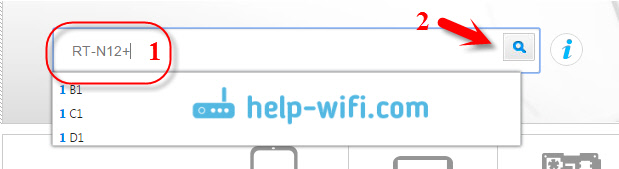
Suchen Sie in der Liste der gefundenen Geräte Ihren Router und klicken Sie auf den Link Treiber & Tools.
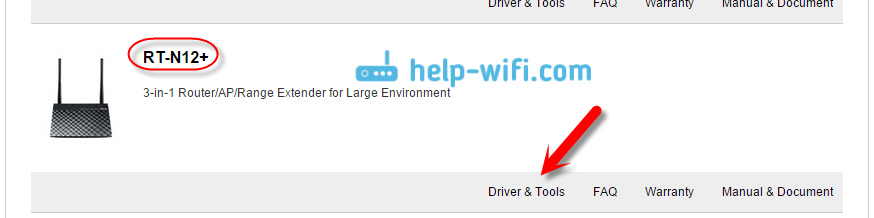
Die Seite Ihres Geräts wird geöffnet. In der Liste, in der Sie das Betriebssystem auswählen müssen, wählen Sie aus Andere. Klicken Sie auf den Artikel Firmware und laden Sie die neueste Firmware herunter (sie ist normalerweise ganz oben). Achten Sie auf die Firmware -Version und rollen Sie sie mit der bereits auf Ihrem Gerät installierten Firmware (Sie können in den Einstellungen oder unter dem Gerät angezeigt werden).
Wenn die Site eine neue Version hat, klicken Sie auf den Link Global und speichern Sie das Archiv vor der Software auf dem Computer.
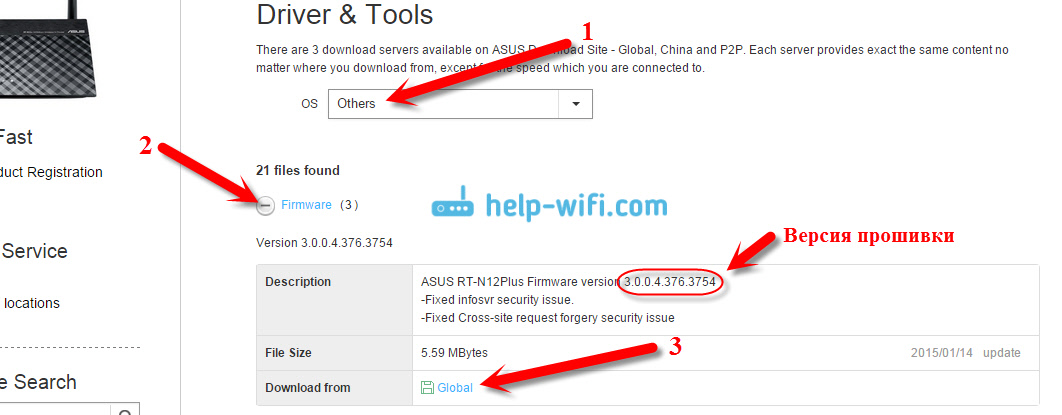
Entfernen Sie die Firmware -Datei sofort im Format .Trx Aus dem Archiv, das wir gerade heruntergeladen haben.
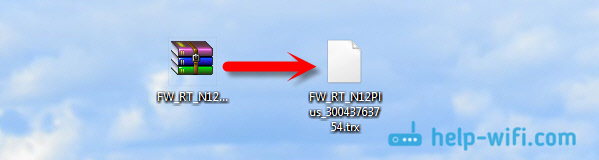
Alles ist fertig, Sie können die Software aktualisieren.
Der Prozess der Aktualisierung der Firmware des ASUS -Routers
Schließen Sie sich wie oben geschrieben, um den Router zu verwenden, das am besten nach Kabel.

Geben Sie im Browser die Adresse ein 192.168.1.1. Geben Sie den Benutzernamen und das Kennwort an, um die Einstellungen einzugeben (Standard -Administrator und Administrator). Oder siehe detaillierte Anweisungen für den Eingang zum Bedienfeld.
Gehen Sie in den Einstellungen des Routers zur Registerkarte Verwaltung - Aktualisieren Sie das Micro -opram. Klicken Sie auf die Schaltfläche Datei wählen, und wählen Sie die Firmware -Datei auf dem Computer aus. Klicken Sie auf die Schaltfläche zum Aktualisieren, um auf die Schaltfläche zu starten Schicken.
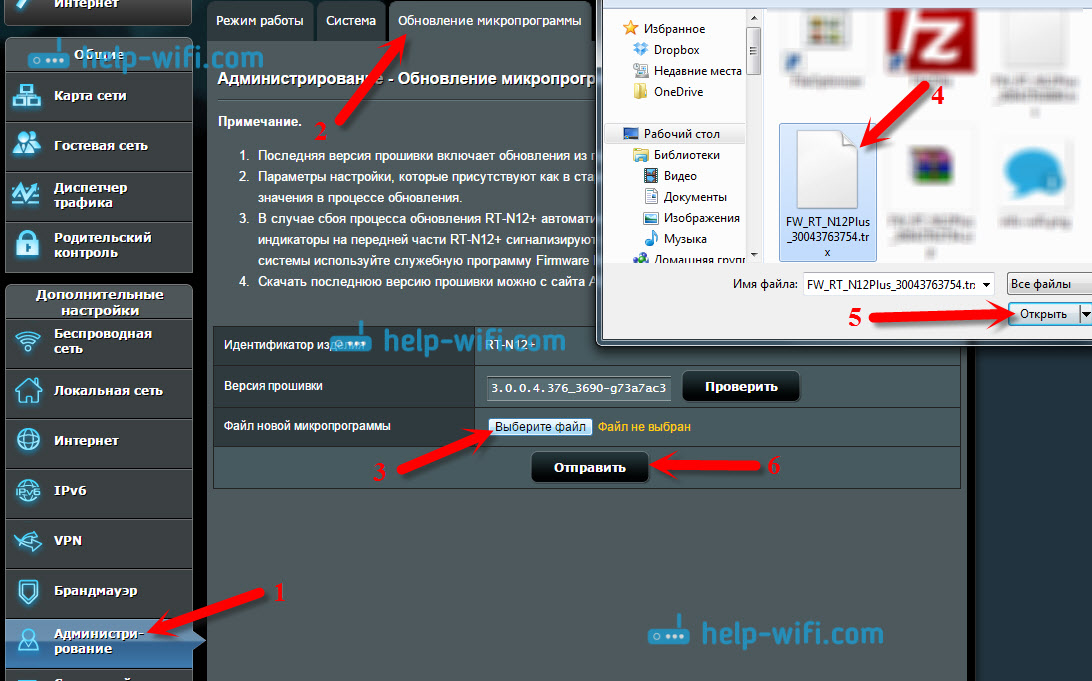
Wir warten darauf, dass der Update -Prozess endet. Schalten Sie nichts aus und drücken Sie.

Nach dem Update wird die Seite der Haupteinstellungen geöffnet.
Um dann die Verfügbarkeit eines Updates zu überprüfen, können Sie die Einstellungen für dieselbe Registerkarte Administration updatieren Sie das Micro -Oopram und klicken Sie auf die Schaltfläche Überprüfen (Das Internet im Router sollte konfiguriert sein). Die aktuelle Version von.
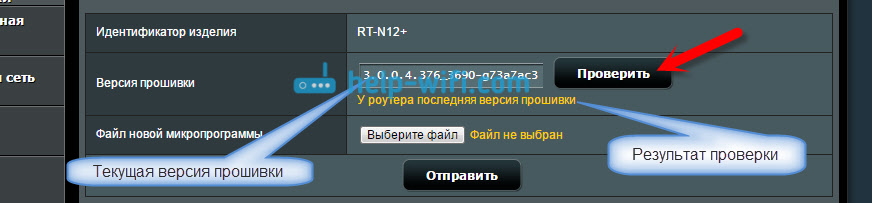
Nachwort
Es scheint nicht schwierig, aber irgendwie verwechselt mit der Suche nach Firmware. Deshalb machen Sie es nicht so, dass ein Link zum Laden sofort für ein bestimmtes Modell in den Einstellungen vorhanden ist. Es ist nicht schwierig, es zu tun. Ich habe auch nicht verstanden, ob es einen Unterschied gibt, was Ihre Hardware -Version des Routers ist. Soweit ich weiß, gibt es keinen Unterschied.
Und ein weiterer Witz, ich hatte sofort eine neuere Version auf dem Router als die, die ich auf der Website heruntergeladen habe (lud die neue, die auf der offiziellen Website stand), heruntergeladen). Vielleicht haben sie es einfach nicht zur Seite hinzugefügt.
Wenn Sie noch Fragen haben, stellen Sie. Ich versuche zu helfen.
- « Zyxel Keenetic Start Reviews, Merkmale und Fotos
- So verbinden Sie das iPad (iPad mini) über Wi-Fi mit dem Internet? »

